w10的文件夹选项在哪里 win10文件夹选项怎么打开
更新时间:2021-01-07 15:20:49作者:fang
很多时候我们需要对win10电脑中的文件夹进行设置,但对于不熟悉的小伙伴来说,可能不是很清楚w10的文件夹选项在哪里,所以对于这一情况我们该怎么办呢?别急,今天小编就来为大家整理分享win10文件夹选项怎么打开的具体操作方法。
推荐下载:win10极限精简版
具体操作方法如下:
1、先回到桌面,双击打开此电脑。
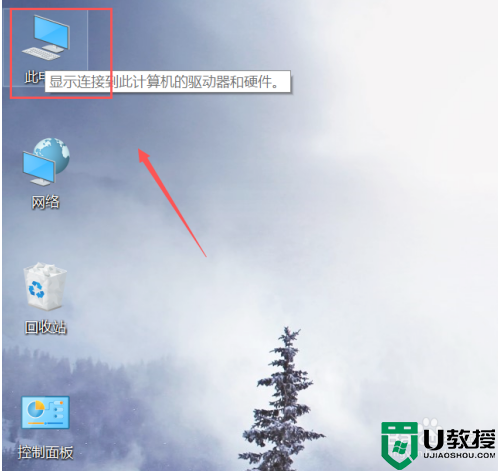
2、进入此电脑后,点击上方菜单的查看。
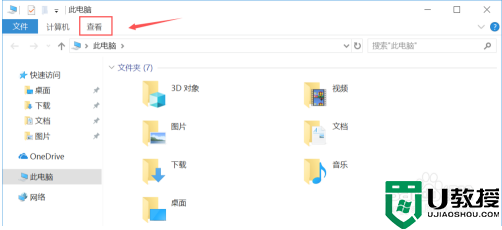
3、接着系统会展开查看菜单,点击最后面的选项。
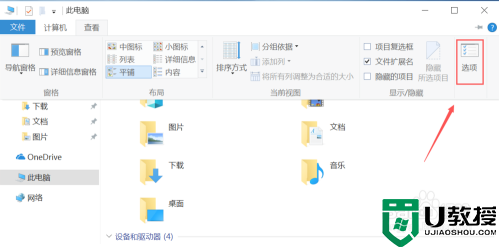
4、弹出文件夹选项了,常规选项看可以设置常见的最近查看等隐私设置。
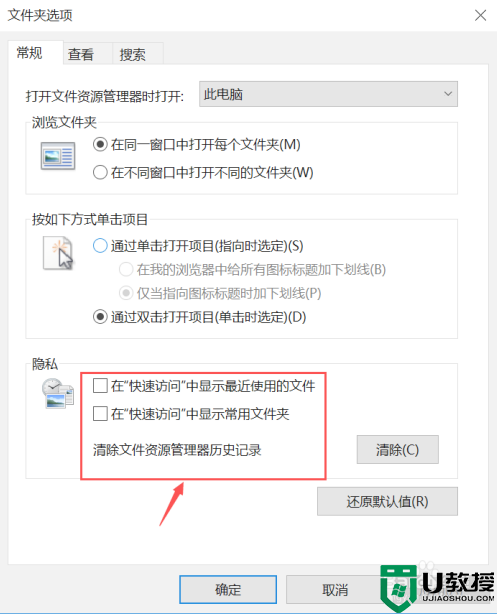
5、接着点击进入查看选项卡,这个选项卡是大家设定经常用到的。
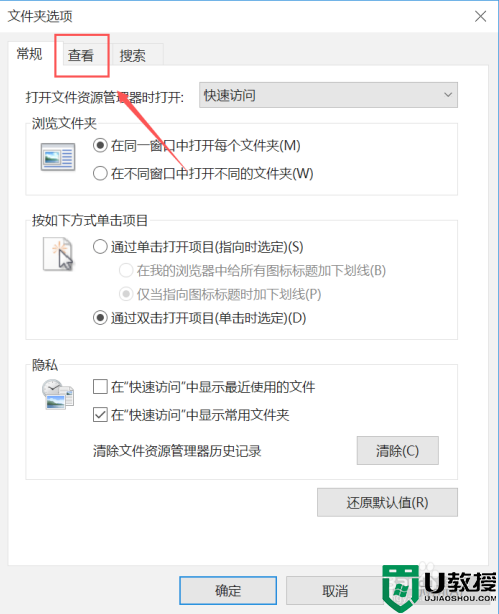
6、在查看选项卡,常用的有设置是否显示隐藏文件夹以及扩展名等。
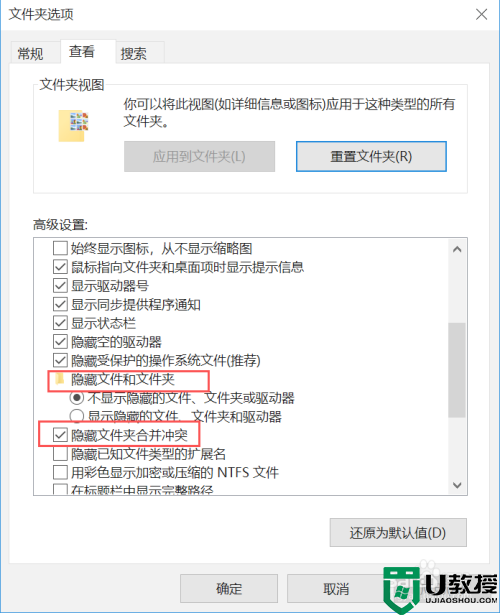
win10文件夹选项怎么打开的具体操作方法就为大家分享到这里啦,有需要的用户可以按照上面的步骤来操作哦。
w10的文件夹选项在哪里 win10文件夹选项怎么打开相关教程
- win10文件夹选项在哪里开启 图文教你开启win10文件夹选项
- win10文件夹加密选项为什么是灰色 win10文件夹加密选项变灰色的解决方案
- win10文件夹属性没有安全选项怎么回事 让win10文件夹属性窗口恢复安全选项
- Win7文件夹属性没有位置选项怎么办 Win7文件夹属性没有位置选项的解决方法 系统之家
- win10的internet选项在哪里 win10怎么打开internet选项
- win10磁贴文件夹在哪里 win10打开磁贴文件夹的方法
- Win10文件夹里面看不到安全选项卡标签怎么回事
- w10更改隐私选项在哪里?win10系统怎样更改隐私选项设置
- win10 20h2系统文件夹属性没有共享选项怎么添加
- win10系统文件夹另存为没有桌面选项什么原因
- Win11如何替换dll文件 Win11替换dll文件的方法 系统之家
- Win10系统播放器无法正常运行怎么办 系统之家
- 李斌 蔚来手机进展顺利 一年内要换手机的用户可以等等 系统之家
- 数据显示特斯拉Cybertruck电动皮卡已预订超过160万辆 系统之家
- 小米智能生态新品预热 包括小米首款高性能桌面生产力产品 系统之家
- 微软建议索尼让第一方游戏首发加入 PS Plus 订阅库 从而与 XGP 竞争 系统之家
热门推荐
win10系统教程推荐
- 1 window10投屏步骤 windows10电脑如何投屏
- 2 Win10声音调节不了为什么 Win10无法调节声音的解决方案
- 3 怎样取消win10电脑开机密码 win10取消开机密码的方法步骤
- 4 win10关闭通知弹窗设置方法 win10怎么关闭弹窗通知
- 5 重装win10系统usb失灵怎么办 win10系统重装后usb失灵修复方法
- 6 win10免驱无线网卡无法识别怎么办 win10无法识别无线网卡免驱版处理方法
- 7 修复win10系统蓝屏提示system service exception错误方法
- 8 win10未分配磁盘合并设置方法 win10怎么把两个未分配磁盘合并
- 9 如何提高cf的fps值win10 win10 cf的fps低怎么办
- 10 win10锁屏不显示时间怎么办 win10锁屏没有显示时间处理方法

